MikroTik Router2.9基本说明
MikroTikRouterOS安装及注册图解
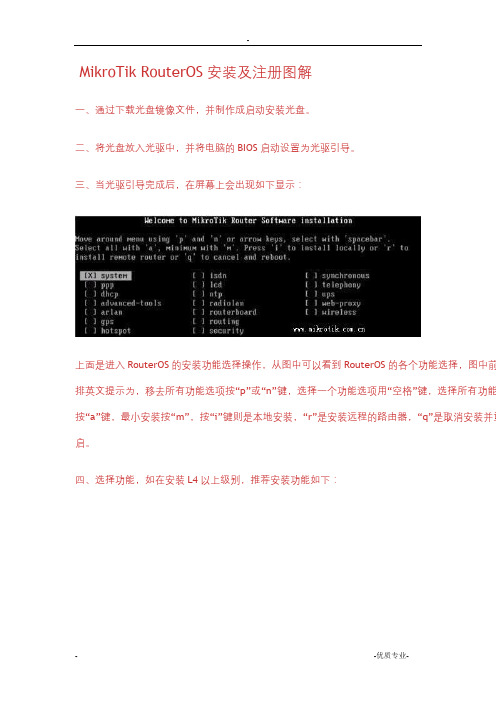
MikroTik RouterOS安装及注册图解一、通过下载光盘镜像文件,并制作成启动安装光盘。
二、将光盘放入光驱中,并将电脑的BIOS启动设置为光驱引导。
三、当光驱引导完成后,在屏幕上会出现如下显示:上面是进入RouterOS的安装功能选择操作,从图中可以看到RouterOS的各个功能选择,图中前排英文提示为,移去所有功能选项按“p”或“n”键,选择一个功能选项用“空格”键,选择所有功能按“a”键,最小安装按“m”,按“i”键则是本地安装,“r”是安装远程的路由器,“q”是取消安装并重启。
四、选择功能,如在安装L4以上级别,推荐安装功能如下:五、选择好功能组件后,即可按“i”键进行安装,此时会提示“硬盘上的所有数据都会被删除,是否继续”选择“y”继续,如果是“n”键安装会停止,并会重启。
选择“y”继续后,会提示是否保持以前配置,这是升级安装,并想保留以前路由器的设置参数,选择“y”,如果是不想保留则选择“n”。
(新安装则选择“n”)六、选择完后RouterOS开始安装七、安装完后RouterOS提示按“回车”键,并重启。
八、安装完后,进入系统会提示输入注册码,如下图:九、在进入系统后,会有24小时的使用时间,“Software ID”表示的是ROS的ID号,如上图所示为KRYH-I8N 通过此ID号申请注册码。
因为注册码比较长所以需要使用winbox进行操作,更为简便直观。
十、首先将Winbox下载到可以与RouterOS相连接的Windows电脑上,然后双击打开,如图:十一、在没有设置IP地址前使用MAC地址登录,点击winbox中扫描按钮,选择需要登录的ROS,默认的为“admin”,密码为空;按回车或者点击“connect”进行登录。
十二、当您获得注册码后,请通过复制注册码的所有信息,进入Winbox中的system >> license项,点击paste key选项粘贴注册码。
RouterOS配置手册
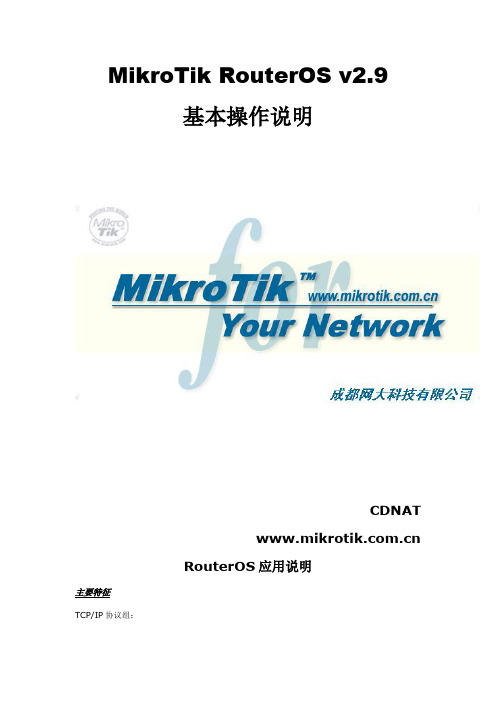
MikroTik RouterOS v2.9基本操作说明CDNATRouterOS应用说明主要特征TCP/IP协议组:∙Firewall和NAT–包状态过滤;P2P协议过滤;源和目标NAT;对源MAC、IP地址、端口、IP协议、协议(ICMP、TCP、MSS等)、接口、对内部的数据包和连接作标记、ToS 字节、内容过滤、顺序优先与数据频繁和时间控制、包长度控制...∙路由–静态路由;多线路平衡路由;基于策略的路由(在防火墙中分类); RIP v1 / v2, OSPF v2, BGP v4∙数据流控制–能对每个IP、协议、子网、端口、防火墙标记做流量控制;支持PCQ, RED, SFQ, FIFO对列; Peer-to-Peer协议限制∙HotSpot– HotSpot认证网关支持RADIUS验证和记录;用户可用即插即用访问网络;流量控制功能;具备防火墙功能;实时信息状态显示;自定义HTML登录页;支持iPass;支持SSL安全验证;支持广告功能。
∙点对点隧道协议–支持PPTP, PPPoE和L2TP访问控制和客户端;支持PAP, CHAP, MSCHAPv1和MSCHAPv2 验证协议;支持RADIUS验证和记录;MPPE加密;PPPoE 压缩;数据流控制;具备防火墙功能;支持PPPoE按需拨号。
∙简单隧道– IPIP隧道、EoIP隧道(Ethernet over IP)∙IPsec–支持IP安全加密AH和ESP协议;∙Proxy–支持FTP和HTTP缓存服务器;支持HTTPS代理;支持透明代理;支持SOCKS协议;DNS static entries; 支持独立的缓存驱动器;访问控制列表;支持父系代理。
∙DHCP– DHCP服务器;DHCP接力;DHCP客户端; 多DHCP网络;静态和动态DHCP租约;支持RADIUS。
∙VRRP–高效率的VRRP协议(虚拟路由冗余协议)∙UPnP–支持即插即用∙NTP–网络对时协议服务器和客户端;同步GPS系统∙Monitoring/Accounting– IP传输日志记录;防火墙活动记录;静态HTTP图形资源管理。
MikroTikRouterOS安装后初始化配置(PPPOE拨号上网)
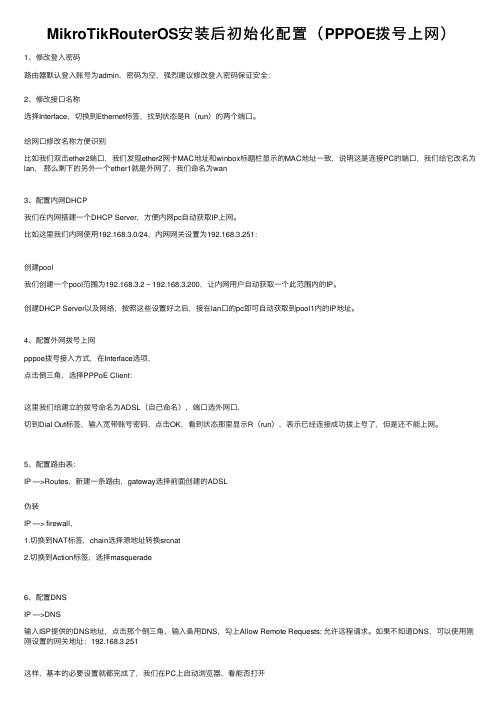
MikroTikRouterOS安装后初始化配置(PPPOE拨号上⽹)1、修改登⼊密码路由器默认登⼊账号为admin,密码为空,强烈建议修改登⼊密码保证安全:2、修改接⼝名称选择Interface,切换到Ethernet标签,找到状态是R(run)的两个端⼝。
给⽹⼝修改名称⽅便识别⽐如我们双击ether2端⼝,我们发现ether2⽹卡MAC地址和winbox标题栏显⽰的MAC地址⼀致,说明这是连接PC的端⼝,我们给它改名为lan,那么剩下的另外⼀个ether1就是外⽹了,我们命名为wan3、配置内⽹DHCP我们在内⽹搭建⼀个DHCP Server,⽅便内⽹pc⾃动获取IP上⽹。
⽐如这⾥我们内⽹使⽤192.168.3.0/24,内⽹⽹关设置为192.168.3.251:创建pool我们创建⼀个pool范围为192.168.3.2 ~ 192.168.3.200,让内⽹⽤户⾃动获取⼀个此范围内的IP。
创建DHCP Server以及⽹络,按照这些设置好之后,接在lan⼝的pc即可⾃动获取到pool1内的IP地址。
4、配置外⽹拨号上⽹pppoe拨号接⼊⽅式,在Interface选项,点击倒三⾓,选择PPPoE Client:这⾥我们给建⽴的拨号命名为ADSL(⾃⼰命名),端⼝选外⽹⼝,切到Dial Out标签,输⼊宽带账号密码,点击OK,看到状态那⾥显⽰R(run),表⽰已经连接成功拨上号了,但是还不能上⽹。
5、配置路由表:IP —>Routes,新建⼀条路由,gateway选择前⾯创建的ADSL伪装IP —> firewall,1.切换到NAT标签,chain选择源地址转换srcnat2.切换到Action标签,选择masquerade6、配置DNSIP —>DNS输⼊ISP提供的DNS地址,点击那个倒三⾓,输⼊备⽤DNS,勾上Allow Remote Requests: 允许远程请求。
RouterOS 2.9安装及设置(图文格式)
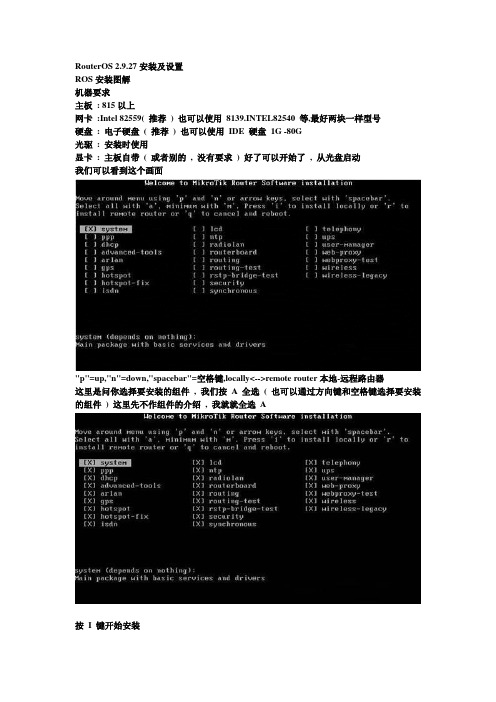
RouterOS 2.9.27安装及设置ROS安装图解机器要求主板: 815以上网卡:Intel 82559( 推荐) 也可以使用8139.INTEL82540 等,最好两块一样型号硬盘: 电子硬盘( 推荐) 也可以使用IDE 硬盘1G -80G光驱: 安装时使用显卡: 主板自带( 或者别的, 没有要求) 好了可以开始了, 从光盘启动我们可以看到这个画面"p"=up,"n"=down,"spacebar"=空格键,locally<-->remote router本地-远程路由器这里是问你选择要安装的组件, 我们按 A 全选( 也可以通过方向键和空格键选择要安装的组件) 这里先不作组件的介绍, 我就就全选 A按I 键开始安装会有一个提示Do you want to keep old configuration? [y/n]:意思问你是否保持磁盘原有的格式, 这里我们选N, 不保留configuration|ju|=配置n接下来还有个提示,warning:all data on the disk will be erased!Continue? 选Yerased|i,ei|=擦掉,抹去正在格式化硬盘, 正在复制文件安装完成。
这个时候请取出光盘, 或调成从硬盘启动, 或者拆下光驱,ROS 就安装好了, 光驱不需要了,建议:取出光盘(最简洁,方便,安全的操作)按回车重启路由, 进入登录界面接上内网网线, 也可以直接也计算机对连ROS 下配制默认用户名:ADMIN 密码: 空登录成功会有一个提示Do you want to see the software license? [y/n]:意思是问你是否要看ROS 使用说明和服务条款, 都是 E 文的, 如果你想看的话选Y, 这里我就不看了选N 跳过直接进入我们关键的IP 配制关键步骤然后输入int,进入interface命令行,输入print查看网卡是否启用,默认是启用的,标志是网卡名字前面显示R,比如我的网卡ether1前面显示R。
MikroTikRouterOS2.9X防火墙设置

MikroTikRouterOS2.9X防火墙设置MikroTik RouterOS 2.9.x防火墙设置ip firewall connection trackingset enabled=yes tcp-syn-sent-timeout=1m tcp-syn-received-timeout=1m \tcp-established-timeout=1d tcp-fin-wait-timeout=10s \tcp-close-wait-timeout=10s tcp-last-ack-timeout=10s \tcp-time-wait-timeout=10s tcp-close-timeout=10s udp-timeout=10s \udp-stream-timeout=3m icmp-timeout=10s generic-timeout=10m/ ip firewall filteradd chain=input protocol=tcp dst-port=135-139 action=dropadd chain=input protocol=udp dst-port=135-139 action=dropadd chain=input connection-state=established action=acceptadd chain=input connection-state=related action=acceptadd chain=input src-address=127.0.0.1 dst-address=127.0.0.1 action=acceptadd chain=input connection-state=invalid action=dropadd chain=input dst-address-type=!local action=dropadd chain=input src-address-type=!unicast action=dropadd chain=input protocol=tcp psd=21,3s,3,1 action=drop add chain=input protocol=tcp connection-limit=10,32 action=add-src-to-address-list address-list=black_list address-list-timeout=1dadd chain=input protocol=tcp connection-limit=3,32 src-address-list=black_list action=tarpitadd chain=input protocol=icmp icmp-options=0:0-255 limit=5,5 action=acceptadd chain=input protocol=icmp icmp-options=3:3 limit=5,5 action=acceptadd chain=input protocol=icmp icmp-options=3:4 limit=5,5 action=acceptadd chain=input protocol=icmp icmp-options=8:0-255 limit=5,5 action=acceptadd chain=input protocol=icmp icmp-options=11:0-255 limit=5,5 action=acceptadd chain=output protocol=icmp icmp-options=0:0-255 limit=5,5 action=acceptadd chain=output protocol=icmp icmp-options=3:3 limit=5,5 action=acceptadd chain=output protocol=icmp icmp-options=3:4 limit=5,5 action=acceptadd chain=output protocol=icmp icmp-options=8:0-255 limit=5,5 action=acceptadd chain=output protocol=icmp icmp-options=11:0-255 limit=5,5 action=acceptadd chain=forward protocol=icmp icmp-options=0:0-255 limit=5,5 action=acceptadd chain=forward protocol=icmp icmp-options=3:3 limit=5,5 action=acceptadd chain=forward protocol=icmp icmp-options=3:4 limit=5,5 action=acceptadd chain=forward protocol=icmp icmp-options=8:0-255 limit=5,5 action=acceptadd chain=forward protocol=icmp icmp-options=11:0-255limit=5,5 action=acceptadd chain=input protocol=icmp action=dropadd chain=output protocol=icmp action=dropadd chain=forward protocol=icmp action=drop/ ip firewall service-portset ftp ports=21 disabled=noset tftp ports=69 disabled=noset irc ports=6667 disabled=noset h323 disabled=noset quake3 disabled=noset mms disabled=noset gre disabled=noset pptp disabled=no/ip firewall mangleadd chain=forward protocol=tcp tcp-flags=syn action=change-mss new-mss=1440说明:/ ip firewall connection trackingset enabled=yes tcp-syn-sent-timeout=1m tcp-syn-received-timeout=1m \tcp-established-timeout=1d tcp-fin-wait-timeout=10s \tcp-close-wait-timeout=10s tcp-last-ack-timeout=10s \tcp-time-wait-timeout=10s tcp-close-timeout=10s udp-timeout=10s \udp-stream-timeout=3m icmp-timeout=10s generic-timeout=10m# + 放火墙部分+#/ ip firewall filter# 关135-139端口不用多说了add chain=input protocol=tcp dst-port=135-139 action=drop comment="drop Port"add chain=input protocol=udp dst-port=135-139 action=drop# + 对本机数据包相关+## 允许已建立的连接add chain=input connection-state=established action=accept comment="input"add chain=input connection-state=related action=accept# 允许本机对本机add chain=input src-address=127.0.0.1 dst-address=127.0.0.1 action=accept# 丢弃明显异常包add chain=input connection-state=invalid action=drop# 丢弃目标非本机的包add chain=input dst-address-type=!local action=drop# 丢弃多播包add chain=input src-address-type=!unicast action=drop# + 安全相关+## 在短时间内从同一地址用不断变化的端口向本机发送大量数据包,视为端口扫描add chain=input protocol=tcp psd=21,3s,3,1 action=drop comment="..."# 短时间内同时建立大量TCP连接(超过10),视为DoS拒绝服务攻击,进黑名单一天!add chain=input protocol=tcp connection-limit=10,32 action=add-src-to-address-list address-list=black_list address-list-timeout=1d disabled=no# 黑名单上的只能建立3个并发连接,tarpitadd chain=input protocol=tcp connection-limit=3,32 src-address-list=black_list action=tarpit disabled=no # + ICMP相关+## 允许常见命令ping tracert,其它ICMP丢弃add chain=input protocol=icmp icmp-options=0:0-255 limit=5,5 action=acceptadd chain=input protocol=icmp icmp-options=3:3 limit=5,5 action=acceptadd chain=input protocol=icmp icmp-options=3:4 limit=5,5 action=acceptadd chain=input protocol=icmp icmp-options=8:0-255 limit=5,5 action=acceptadd chain=input protocol=icmp icmp-options=11:0-255 limit=5,5 action=acceptadd chain=output protocol=icmp icmp-options=0:0-255 limit=5,5 action=acceptadd chain=output protocol=icmp icmp-options=3:3 limit=5,5 action=acceptadd chain=output protocol=icmp icmp-options=3:4 limit=5,5 action=acceptadd chain=output protocol=icmp icmp-options=8:0-255 limit=5,5 action=acceptadd chain=output protocol=icmp icmp-options=11:0-255 limit=5,5 action=acceptadd chain=forward protocol=icmp icmp-options=0:0-255 limit=5,5 action=acceptadd chain=forward protocol=icmp icmp-options=3:3 limit=5,5 action=acceptadd chain=forward protocol=icmp icmp-options=3:4 limit=5,5 action=acceptadd chain=forward protocol=icmp icmp-options=8:0-255 limit=5,5 action=acceptadd chain=forward protocol=icmp icmp-options=11:0-255 limit=5,5 action=acceptadd chain=input protocol=icmp action=dropadd chain=output protocol=icmp action=dropadd chain=forward protocol=icmp action=drop/ ip firewall service-portset ftp ports=21 disabled=noset tftp ports=69 disabled=noset irc ports=6667 disabled=noset h323 disabled=noset quake3 disabled=noset mms disabled=noset gre disabled=noset pptp disabled=no# + MMS值+# 对于光纤填认的没多大关系,但对于ADSL最好如果某些网页打不开,可以修改一下. /ip firewall mangleadd chain=forward protocol=tcp tcp-flags=syn action=change-mss new-mss=1440。
MikroTikRouterOS安装及注册图解
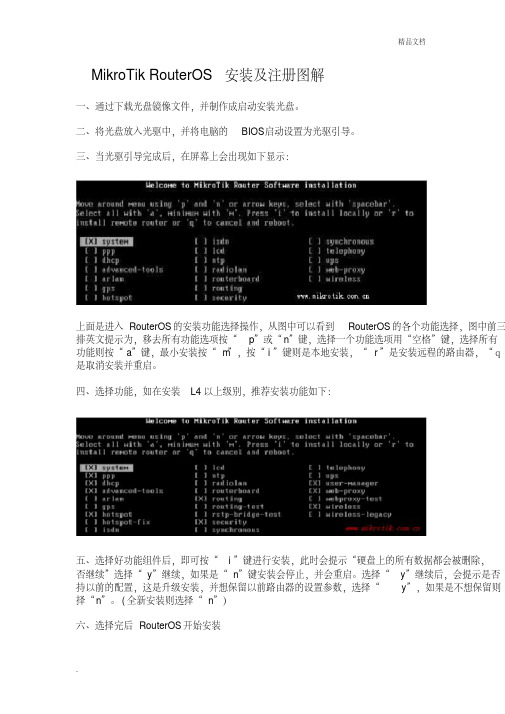
MikroTik RouterOS安装及注册图解一、通过下载光盘镜像文件,并制作成启动安装光盘。
二、将光盘放入光驱中,并将电脑的BIOS启动设置为光驱引导。
三、当光驱引导完成后,在屏幕上会出现如下显示:上面是进入RouterOS的安装功能选择操作,从图中可以看到RouterOS的各个功能选择,图中前三排英文提示为,移去所有功能选项按“p”或“n”键,选择一个功能选项用“空格”键,选择所有功能则按“a”键,最小安装按“m”,按“i”键则是本地安装,“r”是安装远程的路由器,“q是取消安装并重启。
四、选择功能,如在安装L4以上级别,推荐安装功能如下:五、选择好功能组件后,即可按“i”键进行安装,此时会提示“硬盘上的所有数据都会被删除,否继续”选择“y”继续,如果是“n”键安装会停止,并会重启。
选择“y”继续后,会提示是否持以前的配置,这是升级安装,并想保留以前路由器的设置参数,选择“y”,如果是不想保留则择“n”。
(全新安装则选择“n”)六、选择完后RouterOS开始安装七、安装完后RouterOS提示按“回车”键,并重启。
八、安装完后,进入系统会提示输入注册码,如下图:九、在进入系统后,会有24小时的使用时间,“Software ID”表示的是ROS的ID号,如上图所为:KRYH-I8N 通过此ID号申请注册码。
因为注册码比较长所以需要使用winbox进行操作,更为便和直观。
十、首先将Winbox下载到可以与RouterOS相连接的Windows电脑上,然后双击打开,如图:十一、在没有设置IP地址前使用MAC地址登录,点击winbox中扫描按钮,选择需要登录的ROS,默认的帐号为“admin”,密码为空;按回车或者点击“connect”进行登录。
十二、当您获得注册码后,请通过复制注册码的所有信息,进入Winbox中的system >> license项,点击paste key选项粘贴注册码。
Mikrotikros软路由中文版使用图文教程
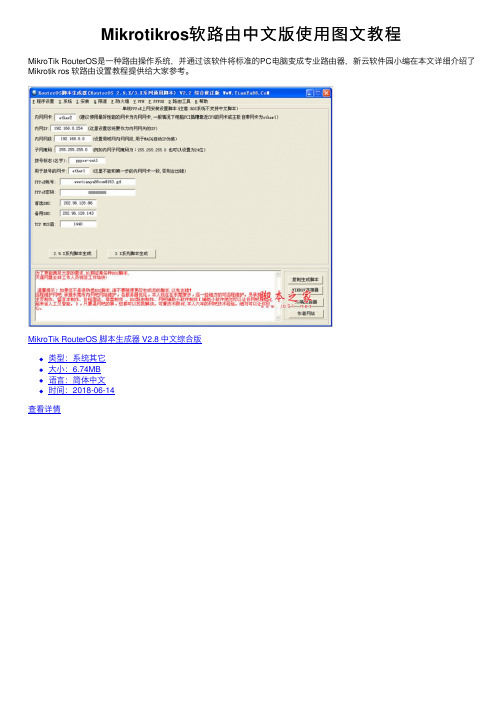
Mikrotikros软路由中⽂版使⽤图⽂教程MikroTik RouterOS是⼀种路由操作系统,并通过该软件将标准的PC电脑变成专业路由器,新云软件园⼩编在本⽂详细介绍了Mikrotik ros 软路由设置教程提供给⼤家参考。
MikroTik RouterOS 脚本⽣成器 V2.8 中⽂综合版类型:系统其它⼤⼩:6.74MB语⾔:简体中⽂时间:2018-06-14查看详情Winbox 基于windows下远程管理ROS的软件 v3.31 绿⾊版类型:远程控制⼤⼩:1.10MB语⾔:英⽂软件时间:2021-09-18查看详情winbox下调试根据你所设的局域⽹IP。
输⼊(我的是192.168.1.1) 下载winbox得到如下图:输⼊管理员⽤户admin,默认密码为空,如图:第⼀项:interfaces。
这⾥可以更改你的⽹卡名称,查看个内外⽹总体查看外⽹流量如图:(选择⽹卡名称第四项traffic)第⼆项,IP由于你已经填写好了内外⽹的IP,所以IP Addresses⾥⽆须再管了。
注意事项,外⽹掩码请仔细询问你当地的电信或者⽹通部门2、ip routes,这⾥是更改你所⾛的⽹关⽤的,如图3、IP pool(不管他)4、IP arp(这⾥是⽹卡mac地址与ip地址绑定,我是绑定了),具体操作,双击前⾯带D(代表未arp绑定)的IP地址,点tools选择copy,点OK,哈哈,前⾯的D就没啦,恭喜你绑定成功。
5、IP vrrp(不管他)6、IP firewall(重点哦)到这⾥了,是不是还拼不通外⽹啊,哈哈,没有IP伪装啊,当然上不了啊。
IP—firewall—source,点加号加⼀条规则,第⼀项⾥⾯填你的设置的内⽹⽹段,不是⽹关哦,后⾯跟24,不是32哦。
切记!如图能上⽹了吧,这时候你的软路由⾮常脆弱,所以,我们来给他增“墙”,本⽂核⼼,防⽕墙配置。
input 设置图:⼀些重要的端⼝改变图:为什么要改变端⼝,⽤途很明显,默认的⼤家都知道,⽽你所改的呢?只有你⾃⼰知道,哈哈,这就是效果!看到没?⽐如telnet啊,winbox啊,upnp,http(这⾥是指访问你的路由的http端⼝哦)。
MikroTikRouterOS软路由上网配置教程
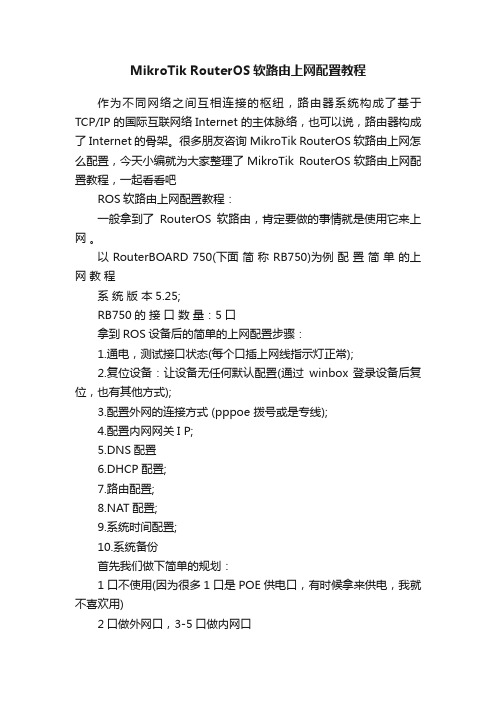
MikroTik RouterOS软路由上网配置教程作为不同网络之间互相连接的枢纽,路由器系统构成了基于TCP/IP 的国际互联网络Internet 的主体脉络,也可以说,路由器构成了Internet的骨架。
很多朋友咨询MikroTik RouterOS软路由上网怎么配置,今天小编就为大家整理了MikroTik RouterOS软路由上网配置教程,一起看看吧ROS软路由上网配置教程:一般拿到了RouterOS软路由,肯定要做的事情就是使用它来上网。
以 RouterBOARD 750(下面简称 RB750)为例配置简单的上网教程系统版本5.25;RB750的接口数量:5口拿到ROS设备后的简单的上网配置步骤:1.通电,测试接口状态(每个口插上网线指示灯正常);2.复位设备:让设备无任何默认配置(通过winbox 登录设备后复位,也有其他方式);3.配置外网的连接方式 (pppoe 拨号或是专线);4.配置内网网关I P;5.DNS配置6.DHCP配置;7.路由配置;8.NAT配置;9.系统时间配置;10.系统备份首先我们做下简单的规划:1口不使用(因为很多1口是POE供电口,有时候拿来供电,我就不喜欢用)2口做外网口,3-5口做内网口内网网关:192.168.1.254/24内网DHCP地址段:192.168.1.100-192.168.1.200DNS地址:61.139.2.69 8.8.8.8配置步骤:1.通电,测试接口状态(每个口插上网线指示灯正常);用网线插到ROS设备的每个接口上,另一头插到交换机或者电脑上面,看看接口灯是否能正常,在电脑上用winbox登录,是否能够登录;2.复位设备:让设备无任何默认配置(通过winbox登录设备后复位,也有其他方式);Winbox复位设备:用winbox登录到ROS上后,按以下图1方式操作,操作成功后ROS会重启。
3.配置外网的连接方式( pppoe拨号或是专线);专线的话就直接添加你申请到的 I P地址到2口上拨号连接4. 配置内网网关IP3-5口作为内网口,我们添加到一个bridge上,这样不管你使用那个口都可配置bridge1的IP地址为192.168.1.254/245.DNS配置配置DNS地址为61.139.2.69 8.8.8.6.DHCP配内网网段为192.168.1.100-192.168.1.2007.路由配置;添加默认路由为拨号口18.NAT配置;配置一个全局伪装,9.系统时间配置10.系统备份配置完了我们把系统备份下,方便以后恢复(1)全局备份,所有的配置都在里面,包括ROS登录帐号密码和系统的配置,(2)配置条目备份,只有配置相关信息,相关阅读:路由器安全特性关键点由于路由器是网络中比较关键的设备,针对网络存在的各种安全隐患,路由器必须具有如下的安全特性:(1)可靠性与线路安全可靠性要求是针对故障恢复和负载能力而提出来的。
- 1、下载文档前请自行甄别文档内容的完整性,平台不提供额外的编辑、内容补充、找答案等附加服务。
- 2、"仅部分预览"的文档,不可在线预览部分如存在完整性等问题,可反馈申请退款(可完整预览的文档不适用该条件!)。
- 3、如文档侵犯您的权益,请联系客服反馈,我们会尽快为您处理(人工客服工作时间:9:00-18:30)。
网管家族标题: MikroTik RouterOS v2.9基本操作说明[打印本页]作者: 病毒时间: 2007-2-28 10:42 标题: MikroTik RouterOS v2.9基本操作说明RouterOS应用说明主要特征TCP/IP协议组:Firewall和NAT–包状态过滤;P2P协议过滤;源和目标NAT;对源MAC、IP地址、端口、IP协议、协议(ICMP、TCP、MSS等)、接口、对内部的数据包和连接作标记、ToS 字节、内容过滤、顺序优先与数据频繁和时间控制、包长度控制... 路由–静态路由;多线路平衡路由;基于策略的路由(在防火墙中分类); RIP v1 / v2, OSPF v2, BGP v4 数据流控制–能对每个IP、协议、子网、端口、防火墙标记做流量控制;支持PCQ, RED, SFQ,FIFO对列; Peer-to-Peer协议限制HotSpot– HotSpot认证网关支持RADIUS验证和记录;用户可用即插即用访问网络;流量控制功能;具备防火墙功能;实时信息状态显示;自定义HTML登录页;支持iPass;支持SSL安全验证;支持广告功能。
点对点隧道协议–支持PPTP, PPPoE和L2TP访问控制和客户端;支持PAP, CHAP, MSCHAPv1和MSCHAPv2 验证协议;支持RADIUS验证和记录;MPPE加密;PPPoE压缩;数据流控制;具备防火墙功能;支持PPPoE按需拨号。
简单隧道– IPIP隧道、EoIP隧道(Ethernet over IP) IPsec–支持IP安全加密AH和ESP协议;Proxy–支持FTP和HTTP缓存服务器;支持HTTPS代理;支持透明代理;支持SOCKS协议;DNS staticentries; 支持独立的缓存驱动器;访问控制列表;支持父系代理。
DHCP– DHCP服务器;DHCP接力;DHCP客户端; 多DHCP网络;静态和动态DHCP租约;支持RADIUS。
VRRP–高效率的VRRP协议(虚拟路由冗余协议)UPnP–支持即插即用NTP–网络对时协议服务器和客户端;同步GPS系统Monitoring/Accounting– IP传输日志记录;防火墙活动记录;静态HTTP图形资源管理。
SNMP–只读访问M3P–MikroTik分包协议,支持无线连接和以太网。
MNDP– MikroTik邻近探测协议;同样支持思科的CDP。
Tools - ping; traceroute; bandwidth test; ping flood; telnet; SSH; packet sniffer;DDNS。
二层链接Wireless - IEEE802.11a/b/g wireless client和访问节点(AP);Nsetreme和Nstreme2 协议;无线分布系统(WDS);虚拟AP功能;40和104 bit WEP; WPApre-shared key加密; 访问控制列表;RADIUS服务器验证;漫游功能(wireless客户端); 接入点桥接功能。
Bridge–支持生成树协议(STP);多桥接口;桥防火墙;MACNAT功能。
VLAN - IEEE802.1q Virtual LAN,支持以太网和无线连接;多VLAN支持;VLAN桥接。
Synchronous - V.35, V.24, E1/T1, X.21, DS3 (T3)媒体类型;sync-PPP, Cisco HDLC, 帧中继协议; ANSI-617d (ANDI or annex D)和Q933a(CCITT or annex A) 帧中继LMI类型Asynchronous–串型PPP dial-in /dial-out;PAP, CHAP, MSCHAPv1和MSCHAPv2 验证协议;RADIUS验证和记录;支持串口;modem池支持128个端口。
∙ISDN - ISDN dial-in / dial-out; PAP, CHAP, MSCHAPv1和MSCHAPv2 验证协议;RADIUS验证和记录;Cisco HDLC, x75i, x75ui, x75bui 队列支持。
硬件要求CPU和主板–核心频率在100MHz或更高的单核心i386处理器,以及与兼容的主板。
RAM–最小32 MiB, 最大1 GiB; 推荐64 MiB或更高。
∙ROM–标准ATA/IDE接口(SCSI和USB控制器不支持;RAID控制器驱动不支持; SATA 仅支持老的访问模式) 最小需要64 Mb空间;Flash和一些微型驱动器使用ATA接口能连接使用。
MIPS硬件要求支持系统- RouterBOARD series (532、153、112) RAM–最小16 MiB∙ROM–板载NAND驱动,最小64Mb配置RouterOS提供了强大的命令配置接口。
你同样可以通过简易的Windows远程图形软件WinBox管理路由器。
Web 配置提供了多数常用的功能上。
主要特征:完全一至的用户接口运行时配置和监控支持多个连接访问用户策略配置活动历史记录,undo/redo操作安全模式操作∙Scripts能事先安排执行时间和执行内容,脚本支持所有的命令操作。
路由器可用通过下面的接口进行管理:本地teminal console - PS/2或USB键盘和VGA显示卡进行控制Serial console–任何(默认使用COM1) RS232异步串口,串口默认设置为9600bit/s, 8 data bits,1 stop bit, no parity, hardware (RTS/CTS) flow control。
Telnet– telnet服务默认运行在TCP端口23 SSH - SSH (安全shell) 服务默认运行在TCP端口22 MACTelnet - MikroTik MAC Telnet协议被默认启用在所以类以太网卡接口上。
∙Winbox– Winbox是RouterOS的一个Windows远程图形管理软件,使用TCP端口8291(限2.9版本的winbox),同样也可用通过MAC地址连接。
作者: 病毒时间: 2007-2-28 10:43基本设置向导登陆RouterOSMikroTik RouterOS内能通过远程配置各种参数,包括Telnet, SSH, WinBox 和Webbox。
在这里我们将着重介绍怎样使用WinBox:MAC-telnet是在路由器没有IP地址的情况下或者配置防火墙参数后无法连接,通过路由器网卡MAC地址登录的方式远程连接到路由器。
MAC-telnet仅能使用在来自同一个广播域中(因此在网络中不能有路由的存在),且路由器的网卡应该被启用。
注:在Winbox中嵌入了通过MAC地址连接路由器的功能,并内置了探测工具。
这样在管理员忘记或复位了路由器后,同样可以通过MAC登陆到RouterOS上,进行图形界面操作。
Winbox控制台是用于MikroTik RouterOS的管理和配置,使用图形管理接口(GUI)。
通过连接到MikroTik路由器的HTTP(TCP 80端口)欢迎界面下载Winbox.exe可执行文件,下载并保存在你的Windows中,之后直接在你Windows 电脑上运行Winbox.exe文件下面是对相应的功能键做介绍:∙搜索和显示MNDP (MikroTik Neighbor Discovery Protocol) 或CDP (Cisco Discovery Protocol) 设备。
可以通过该功能键搜索同一子网内MikroTik和Cisco设备。
并能通过MAC地址登陆到MikroTik RouterOS进行操作。
∙通过指定的IP地址(默认端口为80,不许特别指定,如果你修改了端口需要对具体访问端口做自定)或MAC地址(如果路由器在同一子网内)登陆路由器。
∙保存当前连接列表(当需要运行它们时,只需双击)∙删除从列表中选择的项目∙删除所有列表中的项目,清除在本地的缓存,从wbx文件导入地址或导出为wbx文件∙Secure Mode(安全模式)提供保密并在winbox和RouterOS之间使用TLS(Transport Layer Security)协议∙Keep Password(保存密码)保存密码到本地磁盘的文本文件中路由器的winbox控制台:Winbox控制台使用TCP8291端口,在登陆到路由器后可以通过Winbox控制台操作MikroTik路由器的配置并执行与本地控制台同样的任务。
命令功能概述下面是对Winbox控制台的操作建议:图标功能图标功能添加一条项目定义或编辑一个注释删除一条存在项目刷新当前窗口启用一个项目撤销操作禁用一条项目恢复操作故障分析∙我能在Linux上运行Winbox?能,使用Wine图形接口,可以运行Winbox并连接到RouterOS。
∙我不能打开Winbox控制台检查路由器上/ip service print的www服务端口和地址是否正确,确定地址是你能连接到的指定网络,确定端口为你指定的端口。
如果你的服务端口和访问地址被修改,你可以通过下面的命令设置回默认值/ip service set wwwport=80 address=0.0.0.0/0。
Winbox控制台使用TCP8291端口在防火墙中是否做了访问限制。
同样也能用任何PC通过标准的DB9模式串口线连接到路由器,串口连接的默认设置为每秒位数:9600 bits/s (RouterBOARD 500 串口是115200 bits/s),使用终端仿真程序(如在windows中的超级终端或SecureCRT,UNIX/Linux的minicom)连接到路由器。
超级终端的具体参数设置如下:在路由器启动完成后,会发出连续两声短触“嘀嘀”的明鸣音,之后在显示屏上,出现登录的提示,如果在终端显示中,没有提示任何信息,需要检查一下网线或是串口线是否连接好。
当登录到终端控制台后,会出现RouterOS的登录提示,第一次登录的时候用户名为“admin”密码为空,直接敲回车键进入,如下面的所示:MikroTik v2.9Login: adminPassword:修改密码可以使用/password命令[admin@MikroTik] > passwordold password:new password: ************retype new password: ************[admin@MikroTik] >添加软件功能包基本安装仅有system功能能包,包括基本的IP路由和路由管理功能。
